- Hogyan kell tükrözni az iPhone-t PC-re
- Az Android átküldése Windows rendszerre
- Az iPhone tükrözése a Windows rendszerre
- A Samsung képernyőtükör nem működik
- Mirror App iPhone-ra
- Mirror alkalmazás Androidra
- Használja az AirServert
- Az iPhone tükrözése a számítógépre
- Átküldés telefonról számítógépre
- iPhone képernyőtükör nem működik
- Az iPad tükrözése PC-re
- Az iPhone tükrözése laptopra
- Képernyőtükör beállítása iPhone-on
- Tükör iPhone
- Android Mirror Macre
Könnyedén átküldheti telefonját számítógépre ismert módszerekkel
 Frissítve: Lisa Ou / 28. június 2023. 09:15
Frissítve: Lisa Ou / 28. június 2023. 09:15Szeretné nagyobb képernyőn nézni kedvenc filmjeit, sorozatepizódjait és még sok mást Android-eszközeiről? Ha igen, akkor nagyon izgatott lesz, ha megtanulja, hogyan lehet telefont számítógépre küldeni! Az összes online streaming szolgáltatásnak köszönhetően a különböző országokból származó műsorok, drámák és filmek megtekintése sokkal könnyebbé vált. Ezek a streaming platformok azonban terv szerint kínálják szolgáltatásaikat, lehetővé téve az előfizetést a költségvetéstől és a streamelési igényektől függően. Például vásárolhat olyan előfizetést, amely csak mobileszközön, például Android-telefonon támogatja a megtekintést.
Ha tudja, hogyan jelenítse meg Android képernyőjét számítógépen, akkor nagyobb képernyőn is megtekintheti a streaming platformokon, anélkül, hogy magasabb árú előfizetést kellene fizetnie. Ezért előnyös, ha ismeri az eszköz számítógépre való tükrözésének különféle módszereit. Ennek ellenére kérjük, ismerje el azokat az egyszerű, de hatékony stratégiákat, amelyeket a cikk a következő részekben ismertet.
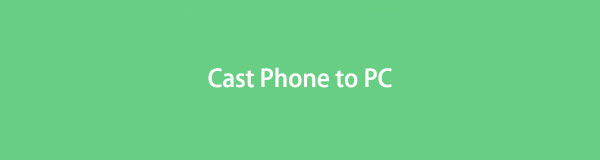

Útmutató
1. rész. Az Android tükrözése PC-re a FoneLab Phone Mirror segítségével
Az eszköz, amelyet erősen ajánlunk azoknak az Android-felhasználóknak, akik a képernyőjüket számítógépre szeretnék tükrözni FoneLab telefontükör. Ha ezt a módszert használja, észre fogja venni a rugalmasságát különféle módokon, például USB-kábellel, PIN-kóddal, QR-kóddal, felhasználóbarát felülettel és még sok mással. Így nem okoz gondot a program Android-eszközéhez való társítása. A FoneLab Phone Mirror számtalan Android márkát támogat, köztük a Samsung, a OnePlus, a Sony, a HUAWEI, a Motorola és a Xiaomi.

A FoneLab Phone Mirror segítségével hatékonyan tükrözheti az iPhone-t vagy az Androidot a számítógépre.
- Lehetővé teszi az iPhone vagy Android képernyő tükrözését a számítógépre.
- Csatlakoztassa eszközeit Wi-Fi-n, QR-kódon, PIN-kódon vagy USB-kábellel.
- Könnyedén készíthet képernyőképeket és rögzítheti a képernyőn végzett tevékenységeket.
Tekintse meg az alábbi, problémamentes utasításokat mintaútmutatóként az Android számítógépre való tükrözéséhez FoneLab telefontükör:
1 lépésBiztosítsa a FoneLab Phone Mirror másolatát a hivatalos weboldal bal oldali Ingyenes letöltés lapjával. Nyissa meg a letöltött fájlt, és használja a szükséges engedélyeket, miután elmentette a számítógépére. Ekkor megjelenik a program ablaka a Telepítés gombot tartalmazó képernyőn. Kattintson rá, és megjelenik a tükröző eszköz funkcióinak előnézete, amely kevesebb mint egy percig tart. Amikor a telepítés befejeződött, futtassa a programot a számítógépén.
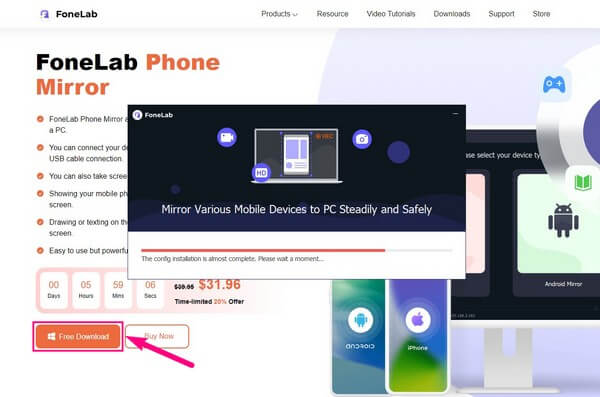
2 lépésA FoneLab Phone Mirror két eszköztípust támogat. Az iOS Mirror doboz azoknak a felhasználóknak szól, akiknek az eszköze iPhone vagy iPad, verziótól függetlenül, mivel ez a program szinte bármilyen iOS verzióval működik. Eközben válassza ki a Android-tükör ha a telefonja Samsung vagy bármely Android operációs rendszert futtató mobileszköz. Az eszköz típusára kattintva megjelenik a csatlakozási folyamat megfelelő utasításai.
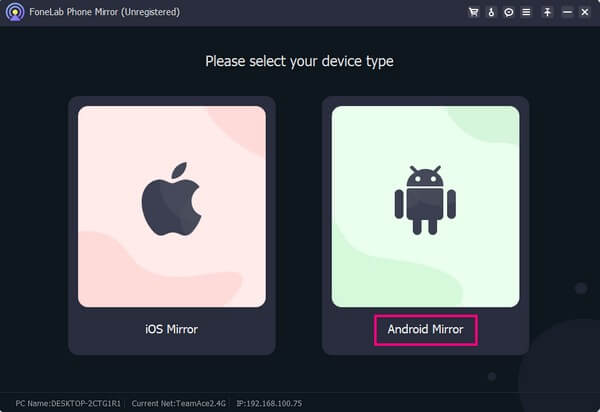
3 lépésA következő felület több lehetőséget kínál az Android és a tükrözési eszköz csatlakoztatására. Csatlakozhat USB-kábellel, vagy ha a vezeték nélkülit részesíti előnyben, próbálja ki a WiFi kapcsolat szakaszban található csatlakozási módokat. Győződjön meg arról, hogy az Android és a számítógép ugyanahhoz a WLAN-hálózathoz csatlakozik, hogy a program felismerje az eszközt. Android-telefonját PIN-kóddal vagy QR-kóddal is csatlakoztathatja.
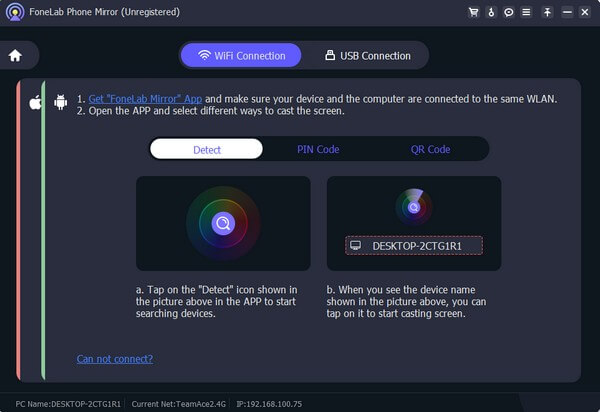
4 lépésVárhatóan néhány másodperc múlva megjelenik Android telefonja képernyője az eszköz felületén. Akkor itt az ideje, hogy kihasználja a FoneLab Phone Mirror funkcióit. Például, ha szeretné rögzíteni a telefon képernyőjén lejátszott filmet, egyszerűen nyomja meg a gombot rekord ikonra a kezelőfelület bal szélső sarkában a képernyő alatt. A felvételi beállításokat a ikonra kattintva is megadhatja videokamera szimbólum középen.
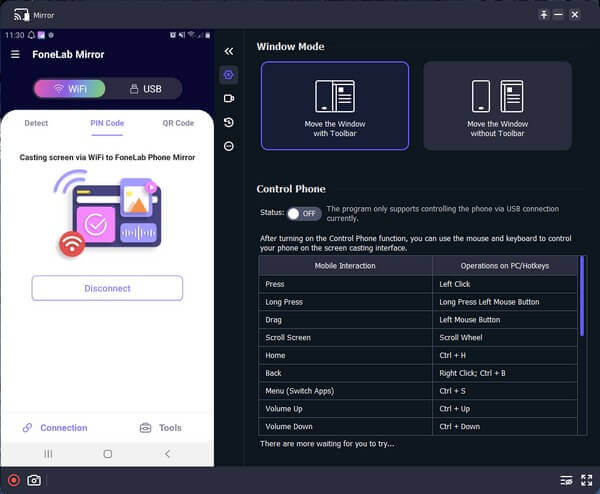

A FoneLab Phone Mirror segítségével hatékonyan tükrözheti az iPhone-t vagy az Androidot a számítógépre.
- Lehetővé teszi az iPhone vagy Android képernyő tükrözését a számítógépre.
- Csatlakoztassa eszközeit Wi-Fi-n, QR-kódon, PIN-kódon vagy USB-kábellel.
- Könnyedén készíthet képernyőképeket és rögzítheti a képernyőn végzett tevékenységeket.
2. rész. Az Android tükrözése PC-re vezeték nélküli kijelzőn keresztül
A vezeték nélküli kijelző a Windows legújabb verzióiban a telefon képernyőjének számítógépre vetítésére szolgáló funkciója. Ezzel tükrözheti az Android képernyőjét, legyen az mobiltelefon vagy táblagép, és megjelenítse a vevőegységeket, például egy Windows számítógépet és TV-t. De vegye figyelembe, hogy eszközének támogatnia kell a Miracastot, hogy ezt a módszert számítógépén és Android-eszközén is használni tudja.
Kövesse az alábbi, igénytelen utasításokat a telefonról a Miracaston keresztül történő átküldéshez:
1 lépésVálassza ki és nyissa meg számítógépét beállítások kattintson a Rajt ikonra az asztal bal alsó sarkában. A beállítások felület rendszer a lapok listájában, majd válassza ki Projektorok erre a számítógépre a következő képernyő bal oldali oszlopában.
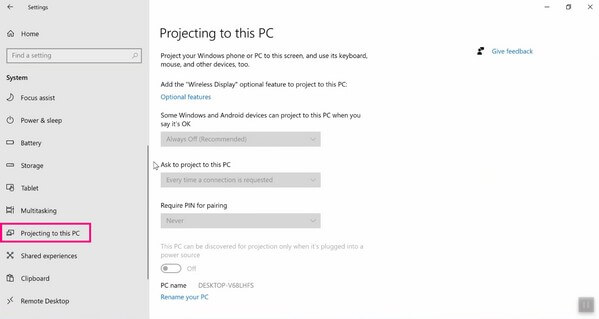
2 lépésA Projektorok erre a számítógépre szakasz, kattintson Választható jellemzők > Adjon hozzá egy funkciót. Ezt követően tallózzon az elérhető opcionális szolgáltatások között, amíg meg nem jelenik a Wireless Display az alján. Jelölje be a mellette lévő jelölőnégyzetet, majd kattintson a Telepítés gombra.
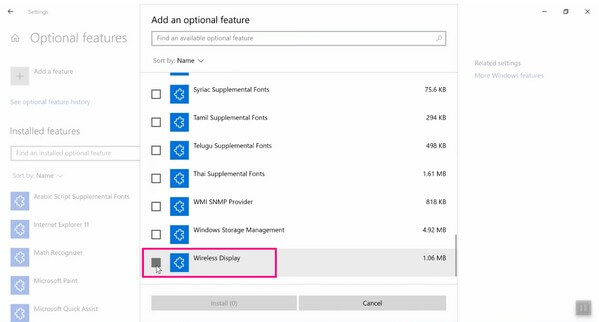
3 lépésAmikor a szolgáltatás telepítése befejeződött, térjen vissza a Projektorok erre a számítógépre szakaszt, és ennek megfelelően kezelje a legördülő menüket. Később a képernyő értesíti, ha a számítógép készen áll a vezeték nélküli csatlakozásra. Csúsztassa el az Android telefon értesítési paneljét felülről, és aktiválja a képernyőközvetítés funkciót a képernyő tükrözéséhez a számítógépre.
Egyes számítógépek azonban nem támogatják a Wireless Display funkciót, így ezzel a módszerrel nem tudja kivetíteni az Android képernyőjét a számítógépre. Ha számítógépe azon számítógépek közé tartozik, amelyek nem támogatják ezt a funkciót, akkor is hivatkozhat a cikkben található többi technikára.

A FoneLab Phone Mirror segítségével hatékonyan tükrözheti az iPhone-t vagy az Androidot a számítógépre.
- Lehetővé teszi az iPhone vagy Android képernyő tükrözését a számítógépre.
- Csatlakoztassa eszközeit Wi-Fi-n, QR-kódon, PIN-kódon vagy USB-kábellel.
- Könnyedén készíthet képernyőképeket és rögzítheti a képernyőn végzett tevékenységeket.
3. rész. Az Android tükrözése PC-re egy online eszközzel
Egy hatékony online eszköz, amelyet nagy valószínűséggel az interneten talál, a Wondershare Online Screen Mirror. Ez a képernyőtükrözési program elsajátította a mobiltelefon képernyőjének másolását a számítógép szinte bármely webböngészőjére. Sokan a hozzáférhetősége és kényelme miatt használják. 100%-ban ingyenes, de továbbra is bízhat a teljesítményében. Ezenkívül felhasználóbarát felülete gyorsabbá teszi a program navigálását.
Kövesse az alábbi egyszerű irányelveket az Android képernyő PC-re való tükrözéséhez a Wondershare Online Screen Mirror online eszközzel:
1 lépésNavigáljon böngészőjében a Wondershare Online Screen Mirror webhelyre. Ezután kattintson a Probald ki ingyen fület az oldal bal oldalán, hogy megtekinthesse a QR-kódot a következő képernyőn.
2 lépésA kód beolvasásához telepítenie kell a Dr.Fone Linket androidos telefonjára, és ennek segítségével csatlakoztatnia kell eszközét a programhoz. Ezt követően érintse meg képernyő tükrözés amikor a lehetőségek megjelennek a telefonon. Ezután az Android képernyő megkettőződik a számítógép böngészőjében.

De ez egy online eszköz, lassúságra és szünetekre kell számítania, amikor az internetkapcsolat megromlik. Ha azt szeretné, hogy a megtekintési vagy tükrözési élmény zökkenőmentes legyen, kapcsolódjon egy stabil hálózathoz, vagy használjon más internetet nem igénylő módokat, például az 1. részt.

A FoneLab Phone Mirror segítségével hatékonyan tükrözheti az iPhone-t vagy az Androidot a számítógépre.
- Lehetővé teszi az iPhone vagy Android képernyő tükrözését a számítógépre.
- Csatlakoztassa eszközeit Wi-Fi-n, QR-kódon, PIN-kódon vagy USB-kábellel.
- Könnyedén készíthet képernyőképeket és rögzítheti a képernyőn végzett tevékenységeket.
4. rész. GYIK az Android számítógépre való tükrözéséről
1. Tükrözhetem Android-telefonomat Windows 10-re a vezeték nélküli kijelző használatával?
Igen tudsz. A képernyőtükrözés funkció, a Wireless Display, csak néhány kompatibilis számítógépen működik; szerencsére a Windows 10 is köztük van. De ha inkább egy nagyobb kompatibilitású képernyőtükrözési módszert szeretne, próbálja ki a FoneLab telefontükör. Számos eszközön működik, sőt az Androidon kívül különféle iOS-eszközökön is használható.
2. Hogyan tükrözhetek Androidot számítógépre USB-kábellel?
A fenti technikák közül USB-kábellel csatlakoztathatja eszközeit a FoneLab telefontükör program. Ezt pedig úgy teheti meg, hogy a kábel végeit az Androidhoz és a számítógéphez csatlakoztatja. Ezt követően tartsa be az engedélyeket, amelyeknek engedélyeznie kell a program számára az eszköz elérését. Ezután kövesse a sikeres csatlakozáshoz, ha további utasítások jelennek meg a képernyőn.
Megtiszteltetés, hogy az ebben a cikkben összegyűjtött képernyőtükrözési stratégiákra hagyatkozik. Ha további problémái vannak Android-eszközével vagy más eszközeivel, kérjük, tekintse meg a FoneLab telefontükör oldalon.

A FoneLab Phone Mirror segítségével hatékonyan tükrözheti az iPhone-t vagy az Androidot a számítógépre.
- Lehetővé teszi az iPhone vagy Android képernyő tükrözését a számítógépre.
- Csatlakoztassa eszközeit Wi-Fi-n, QR-kódon, PIN-kódon vagy USB-kábellel.
- Könnyedén készíthet képernyőképeket és rögzítheti a képernyőn végzett tevékenységeket.
